Jak eksportować klientów (użytkowników) w WooCommerce jednym kliknięciem?
Opublikowany: 2022-09-15Nadążanie za wykładniczo rosnącymi danymi klientów firmy może być trudne i frustrujące, a łatwo się denerwować.
W takim przypadku wyeksportowane dane pomagają uporządkować dane i analizować je w razie potrzeby. Jednak WooCommerce obsługuje tylko eksport produktów. W takim razie, jak możesz uzyskać porządne informacje eksportowe od klientów WooCommerce?
W tym artykule dowiesz się, jakie dane klientów możesz eksportować, jak eksportować dane klientów oraz jak eksportować przefiltrowane dane, aby spełnić Twoje potrzeby.
Lepszy sposób na import i eksport klientów w WooCommerce
Importowanie i eksportowanie danych klientów jest wymagane podczas migracji do nowej witryny, integrowania danych klientów z wielu witryn WooCommerce, tworzenia wielu list klientów w celu ukierunkowanego marketingu e-mailowego lub po prostu tworzenia kopii zapasowych danych.
Jeśli szukasz lepszej wtyczki WooCommerce do importowania danych klientów, możesz sprawdzić za pomocą wtyczki Customer / Order / Coupon CSV Import Suite.
Jeśli chodzi o eksport, jak wcześniej wspomniano, WooCommerce domyślnie ogranicza się do produktów. WordPress eksportuje pliki XML, które są trudne do rozszyfrowania. Z drugiej strony uruchomienie zapytania SQL jest podatne na awarie i groźbę usunięcia danych.
Więc co zostało? Wtyczki eksportowe WooCommerce.
Ale którą wtyczkę wybrać? Czy koszt będzie uzasadniony? Czy jest wyposażony w niezbędne funkcje? Czy ta wtyczka będzie przede wszystkim niezawodna i prosta w użyciu?
Smart Manager to wtyczka, której szukasz, jeśli chcesz uzyskać odpowiedź na wszystkie powyższe pytania.
Jak eksportować klientów WooCommerce lub użytkowników WordPress za pomocą Smart Managera?
Wtyczka Smart Manager organizuje wszystkie dane WooCommerce w arkuszu kalkulacyjnym podobnym do Excela. Dzięki temu możesz zarządzać wszystkimi swoimi klientami, zamówieniami, produktami, kuponami, dowolnym typem postu WordPress z jednego miejsca.
Edytuj rekordy zbiorczo, wprowadzaj edycje wbudowane, stosuj filtry, dodawaj, duplikuj lub usuwaj rekordy, eksportuj dane do CSV i wiele innych rzeczy.
Dzięki Smart Managerowi możesz wyeksportować wszystkie dane swoich klientów lub dane oparte na filtrach do pliku CSV. Daje to kluczowe informacje, takie jak zamówienia na klienta, wartość życiowa klienta, dane osobowe klientów i inne informacje. Nie ma również limitu liczby eksportów, które możesz wykonać.
Oto trzy główne sposoby eksportowania danych klientów –
Eksportuj wszystkie dane klientów
- Przejdź do panelu administracyjnego WordPress. Kliknij Inteligentny menedżer. Wybierz Pulpit nawigacyjny
Usersz listy rozwijanej. - Kliknij
Export CSV, aby zapisać wszystkie dane klienta jako dokument CSV.
Plik zostanie pobrany i zapisany na Twoim urządzeniu.
Lista wszystkich pól, które możesz wyeksportować dla klientów (użytkowników)
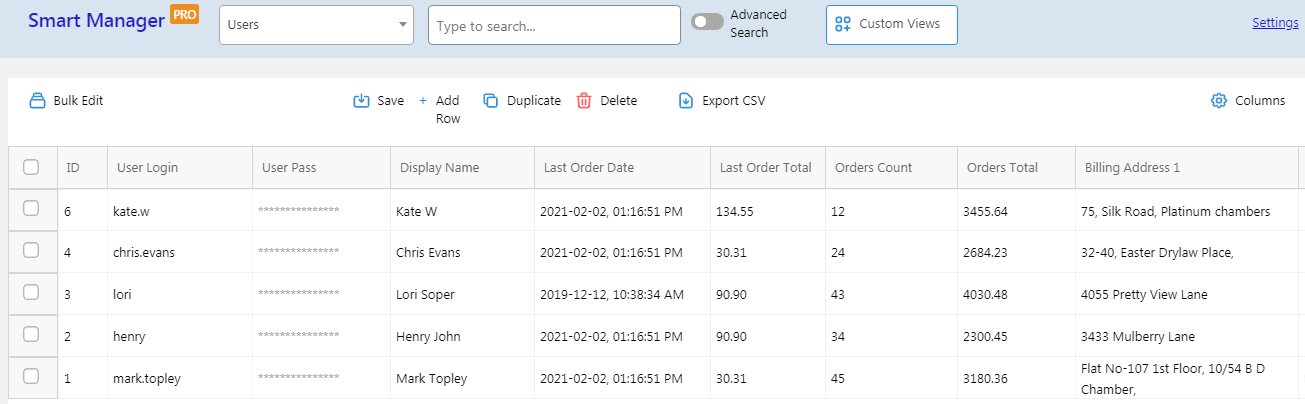
Eksportuj dane za pomocą zaawansowanych filtrów wyszukiwania
- Przejdź do panelu administracyjnego WordPress. Kliknij Inteligentny menedżer. Wybierz Pulpit nawigacyjny
Usersz listy rozwijanej. - Kliknij przełącznik
Advanced Searchna pulpicie Smart Manager. - Możesz dodać warunki, korzystając z rozwijanej listy, na której znajdziesz wszystkie tytuły szczegółów i ich stan. (Na przykład – suma zamówienia > 1500 i liczba zamówień > 30)
- Podobnie możesz wprowadzić tyle warunków, ile chcesz.
- Po wprowadzeniu wszystkich warunków kliknij
Search. Twoje dane zostaną wyświetlone. - Teraz kliknij
Export CSV, aby pobrać dane
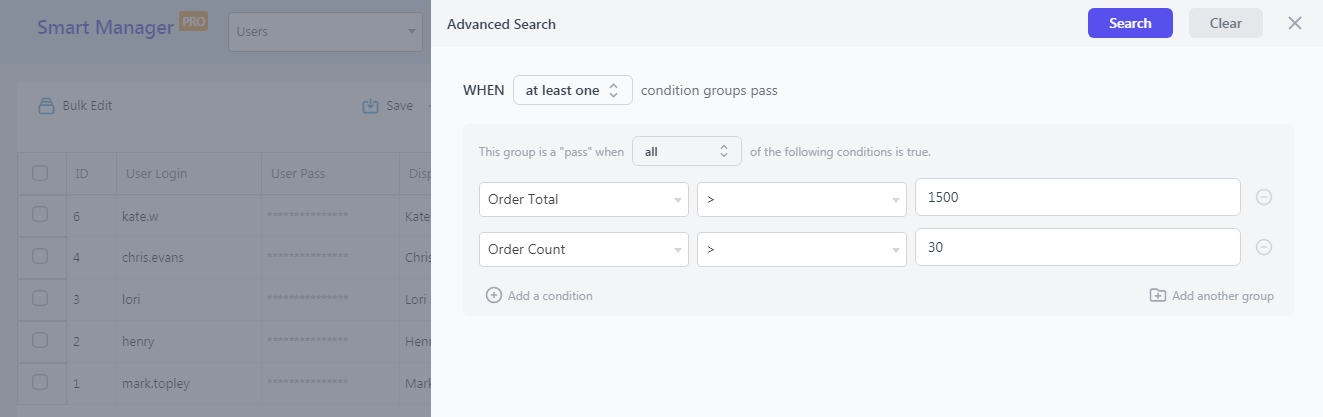
Otóż to.

Eksportuj dane, włączając / wyłączając kolumny administracyjne
Aby pomóc Ci uzyskać określone rekordy kolumn administracyjnych, które chcesz, Smart Manager oferuje opcję dodawania/eliminowania kolumn administracyjnych podczas eksportowania danych klientów.
Włączając i wyłączając niektóre kolumny, możesz być tak dokładny, jak chcesz, jeśli chodzi o pozyskiwanie danych swoich klientów.
Kroki eksportowania danych klientów na podstawie filtrów kolumn:
- Przejdź do panelu administracyjnego WordPress. Kliknij Inteligentny menedżer. Wybierz Pulpit nawigacyjny
Usersz listy rozwijanej. - Kliknij ikonę
Columnsw prawym rogu. - Możesz po prostu przeciągnąć opcje do włączonej listy, którą chcesz pobrać.
- Podobnie możesz przeciągnąć elementy z listy włączonej do listy wyłączonej, której nie chcesz pobierać.
- Zmień kolejność kolumn, przeciągając je powyżej lub poniżej.
- Po zakończeniu kliknij
Update. - Odświeżona lista pojawi się teraz na Twoim pulpicie nawigacyjnym.
- Kliknij
Export CSV, aby go pobrać.
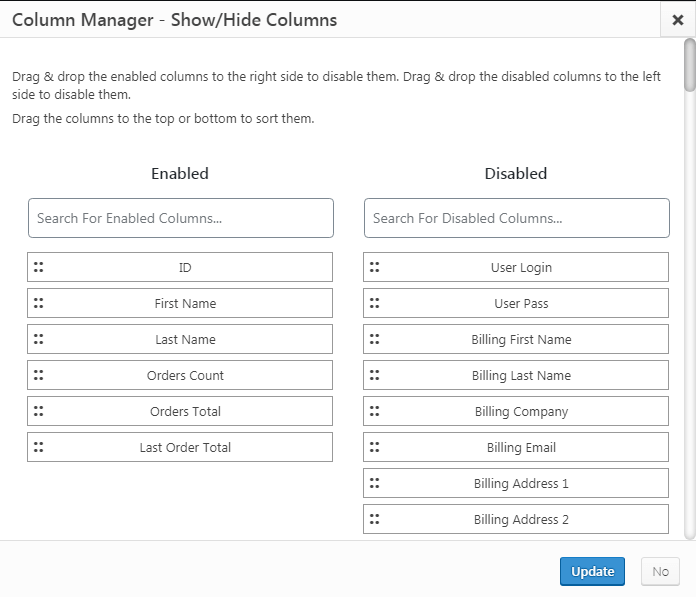
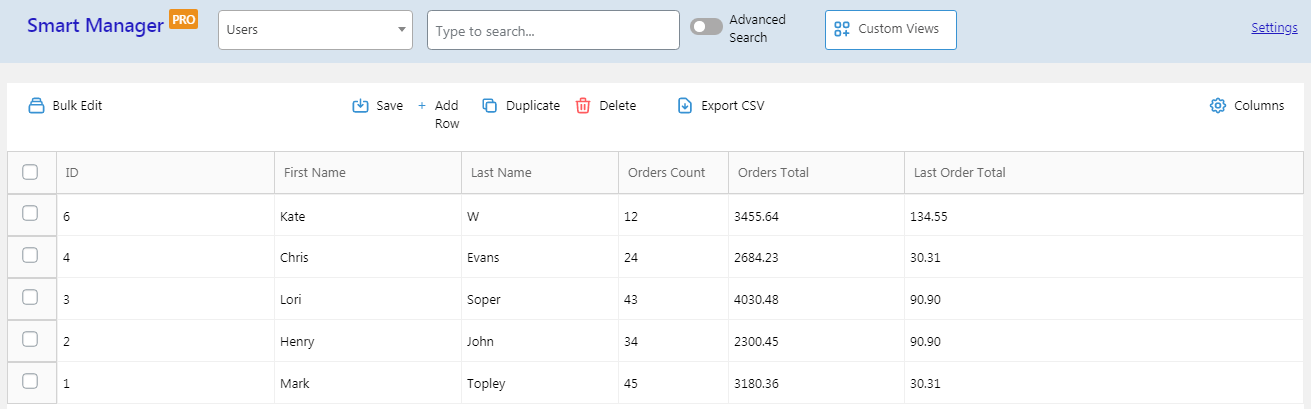
Jak widać na powyższym obrazku, wybraliśmy tylko wymagane kolumny do wyeksportowania jako CSV.
Tutaj dowiesz się, który klient dokonuje zakupu jakich przedmiotów i do jakiego limitu cenowego. Wykorzystaj te dane, aby dotrzeć do właściwych klientów we właściwym czasie.
Inne zalety korzystania z eksportu Smart Manager
- Eksportuj klientów WooCommerce dla dowolnego zakresu dat.
- Skonfiguruj niestandardowe widoki przypominające Excel dla klientów, a następnie wyeksportuj dane do CSV
- Eksportuj zamówienia, produkty, posty, strony, kupony, dowolny typ postu WordPress. Oznacza to, że możesz również eksportować subskrypcje, rezerwacje, członkostwa, pola SEO itp.
- Użyj wielu warunków wyszukiwania, zastosuj edycję zbiorczą lub wykonaj inne operacje, a następnie wyeksportuj dane.
- Bardzo wygodna identyfikacja klientów na podstawie roli użytkownika, najlepszych nabywców itp.
Wypróbuj prezentację na żywo Smart Managera
Inne narzędzia eksportowe klientów WooCommerce
Możesz również sprawdzić te narzędzia eksportu klientów WooCommerce:
- Klient WooCommerce / Zamówienie / Eksport kuponu
- WOOEXIM
- WP Cały import
Zacznij eksportować dane klientów już dziś
Tak więc, aby wszystko było zorganizowane, eksport klientów WooCommerce jest bardzo potrzebną rzeczą. Łatwo się do niego odnieść, kiedy tylko tego potrzebujesz.
Nie tylko dowolny eksport, ale elastyczność eksportu w oparciu o Twoje wymagania i wygodę. Właśnie tam wyróżnia się Smart Manager.
Oprócz eksportu oferuje mnóstwo funkcji do szybszego zarządzania sklepem WooCommerce i zwiększania produktywności.
Pobierz teraz wtyczkę Smart Manager
